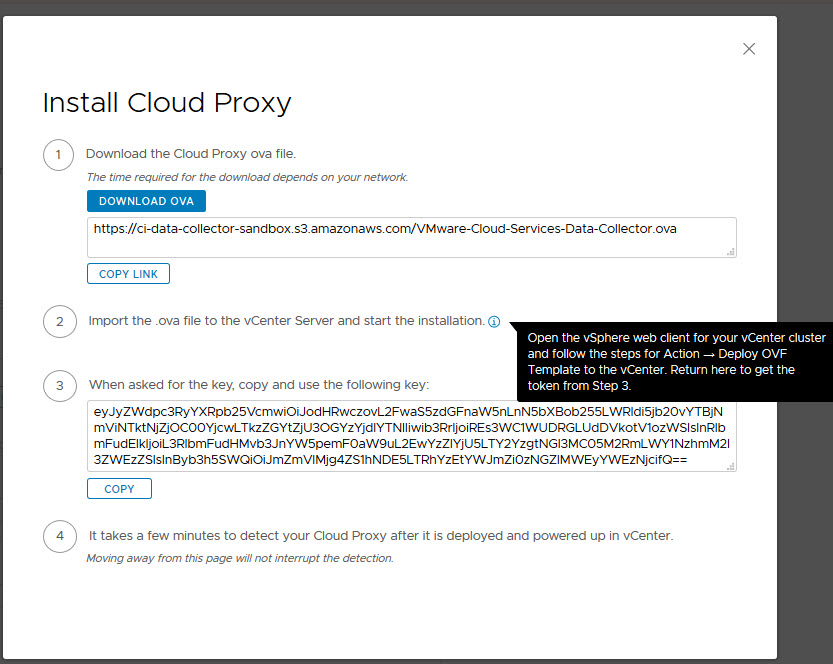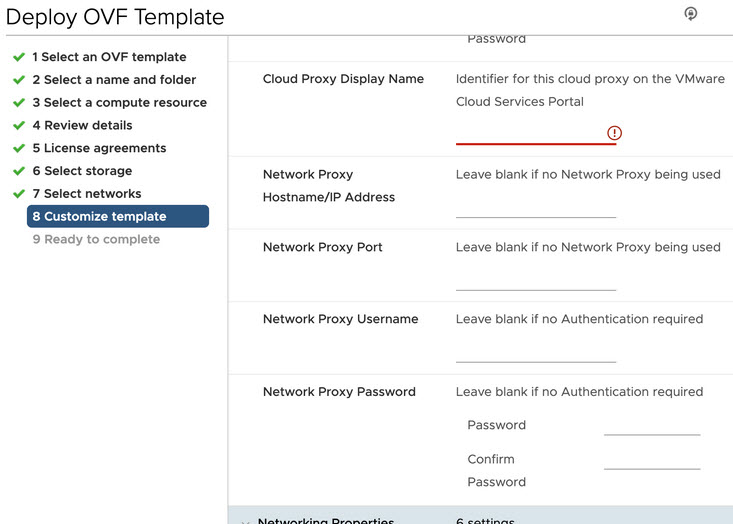È possibile installare un nuovo proxy cloud come parte del processo di creazione dell'account cloud basato su vCenter oppure selezionare un proxy cloud installato in precedenza quando si crea l'account cloud in Automation Assembler.
Il file OVA del proxy cloud specificato contiene le credenziali e i protocolli necessari per connettere un'appliance proxy in un host di vCenter a integrazioni e account cloud basati su vCenter in Automation Assembler. Scaricare l'OVA e distribuirlo in un'istanza di vCenter di destinazione. Quando il proxy cloud è installato e in esecuzione, può essere associato a uno o più account cloud e integrazioni basati su vCenter.
- Il file OVA del proxy cloud deve essere distribuito in un vCenter. La distribuzione in un server ESX non è supportata.
- Un account cloud di VMware Cloud on AWS può essere associato solo a un proxy cloud distribuito in un vCenter di un SDDC VMware Cloud on AWS di destinazione.
- Anche se non c'è alcun limite specifico per il numero di account cloud che un singolo proxy cloud può supportare, cloudassembly-sddc-agent ha un limite di 2 GB di memoria. Quando si associano altri account cloud al proxy cloud, è possibile che venga raggiunto tale limite. In tal caso, nei registri verranno visualizzate eccezioni che indicano che la memoria è insufficiente. Anche se è possibile aumentare temporaneamente la memoria dell'agente, quando si riavvia il proxy cloud o si aggiorna l'agente viene reimpostato il limite di 2 GB. Se la memoria del proxy cloud è insufficiente, rimuovere alcune delle associazioni di account cloud e associare tali account cloud a un altro proxy cloud.
- Non è supportato un proxy di rete che esegue le terminazioni TLS.
Per quanto riguarda i requisiti generali delle risorse, il proxy cloud utilizza una dimensione predefinita durante la distribuzione dell'OVA del proxy cloud. Sebbene il valore possa essere modificato, non è consigliabile ridurne le dimensioni. Questo non influisce sulle risorse consumate dagli agenti in esecuzione all'interno del proxy cloud. Ogni agente ha requisiti di risorse diversi. Ad esempio, cloudassembly-sddc-agent utilizza 2 GB di memoria e 1 CPU. Queste impostazioni possono essere modificate ma non sono permanenti. Quando l'agente viene aggiornato o riavviato, torna a utilizzare le impostazioni di 2 GB e 1 CPU.
Prerequisiti
- Verificare di disporre delle credenziali di amministratore del cloud. Vedere Credenziali necessarie per l'utilizzo di account cloud in VMware Aria Automation.
- Verificare di disporre del ruolo utente di amministratore del cloud. Vedere Che cosa sono i ruoli utente di VMware Aria Automation.
- Se si sta creando un proxy cloud da utilizzare con un account cloud di VMware Cloud on AWS, vedere Configurazione e utilizzo di un proxy cloud per un account cloud di VMware Cloud on AWS in VMware Aria Automation.
- Per supportare il proxy cloud, è necessario l'accesso ai seguenti domini. Per informazioni più dettagliate sui requisiti del proxy cloud, vedere il documento di configurazione Informazioni sul proxy cloud di VMware Cloud Services:
- ci-data-collector.s3.amazonaws.com: abilita l'accesso di Amazon Web Services S3 per il download del file OVA del proxy cloud.
- symphony-docker-external.jfrog.io – consente a JFrog Artifactory di accedere a immagini Docker.
- console.cloud.vmware.com: abilita la connessione del servizio API Web e proxy cloud per VMware Cloud Services.
- data.mgmt.cloud.vmware.com: abilita la connessione del servizio della pipeline dei dati a VMware Cloud Services per la comunicazione sicura dei dati tra elementi cloud e locali. Per le regioni non USA, sostituire il valore della regione. Ad esempio, per il Regno Unito utilizzare uk.data.mgmt.cloud.vmware.com e per il Giappone utilizzare ja.data.mgmt.cloud.vmware.com. Gli altri valori delle regioni non USA includono sg (Singapore), br (Brasile) e ca (Canada).
- api.mgmt.cloud.vmware.com: abilita la connessione dell'API Web e del servizio proxy cloud a VMware Cloud Services. Per le regioni non USA, sostituire il valore della regione. Ad esempio, per il Regno Unito utilizzare uk.api.mgmt.cloud.vmware.com e per il Giappone utilizzare ja.api.mgmt.cloud.vmware.com. Gli altri valori delle regioni non USA includono sg (Singapore), br (Brasile) e ca (Canada).
- Se si utilizza il proxy cloud per un account cloud di VMware Cloud on AWS, configurare le regole del firewall del gateway di gestione nella console VMware Cloud on AWS in modo che supporti la comunicazione del proxy cloud.
- Consentire il traffico di rete verso ESXi per i servizi HTTPS (TCP 443) all'indirizzo IP individuato del proxy cloud.
- Consentire il traffico di rete verso vCenter per i servizi ICMP (tutti gli ICMP), SSO (TCP 7444) e HTTPS (TCP 443) all'indirizzo IP individuato del proxy cloud.
- Consentire traffico di rete verso NSX-T Manager per i servizi HTTPS (TCP 443) all'indirizzo IP individuato del proxy cloud.
Procedura
Operazioni successive
Per verificare che il proxy cloud sia in esecuzione, vedere Verificare che un proxy cloud sia in esecuzione su una macchina virtuale di destinazione.
A questo punto, è possibile aggiungere le integrazioni e gli account cloud basati su vCenter che richiedono il proxy cloud.
Se si verificano problemi con il proxy cloud, consultare KB 93142.